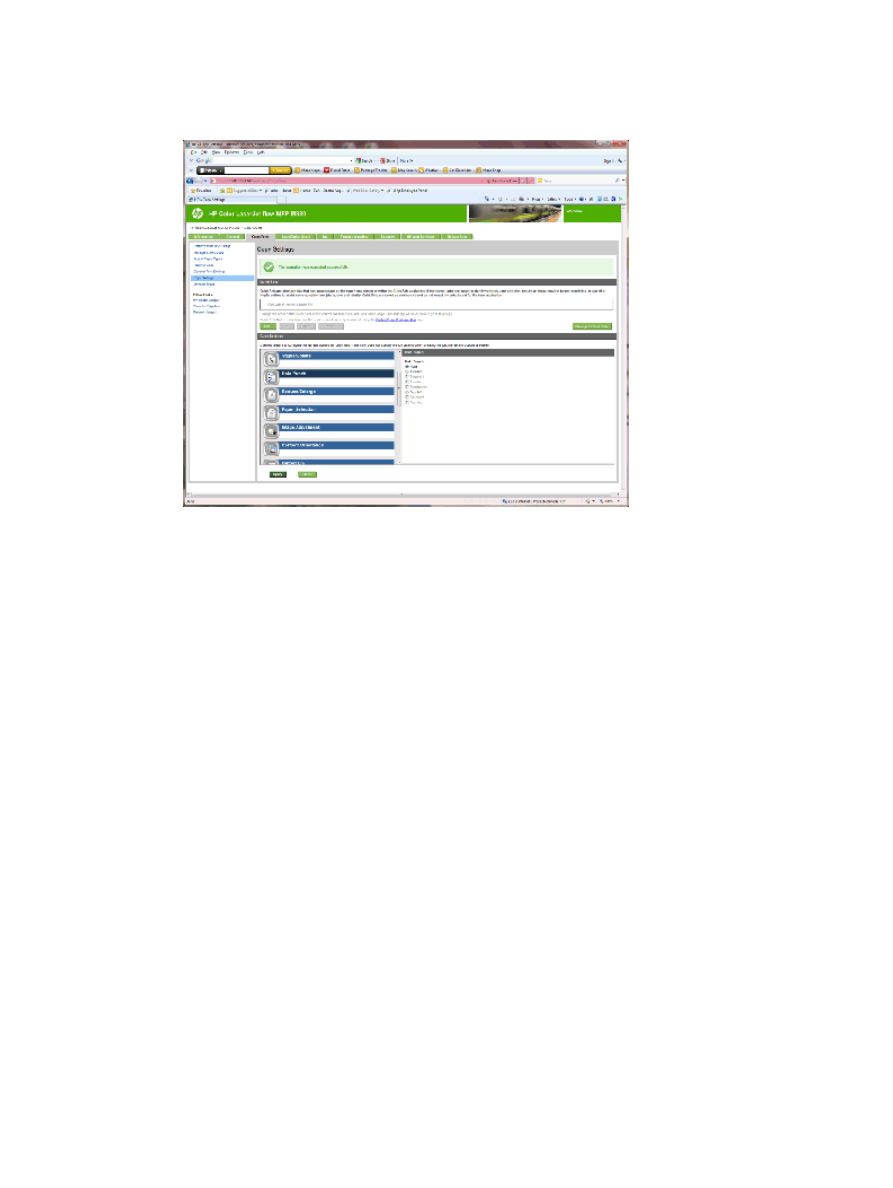
Алтыншы қадам: шығару науасын конфигурациялау
Көшіру тапсырмалары үшін әдепкі параметрлерді конфигурациялау үшін осы мүмкіндікті
пайдаланыңыз. Тапсырма параметрлері тапсырманы жасаған кезде көрсетілмеген болса, әдепкі
параметрлер қолданылады.
1.
Copy/Print (Көшіру/Басып шығару) жиекбелгісін басыңыз.
2.
Сол жақтағы шарлау тақтасында Copy Settings (Көшіру параметрлері) сілтемесін басыңыз.
KKWW
Өнімді пошта жәшігі режимі немесе жинақтағыш режимі үшін конфигурациялау
83
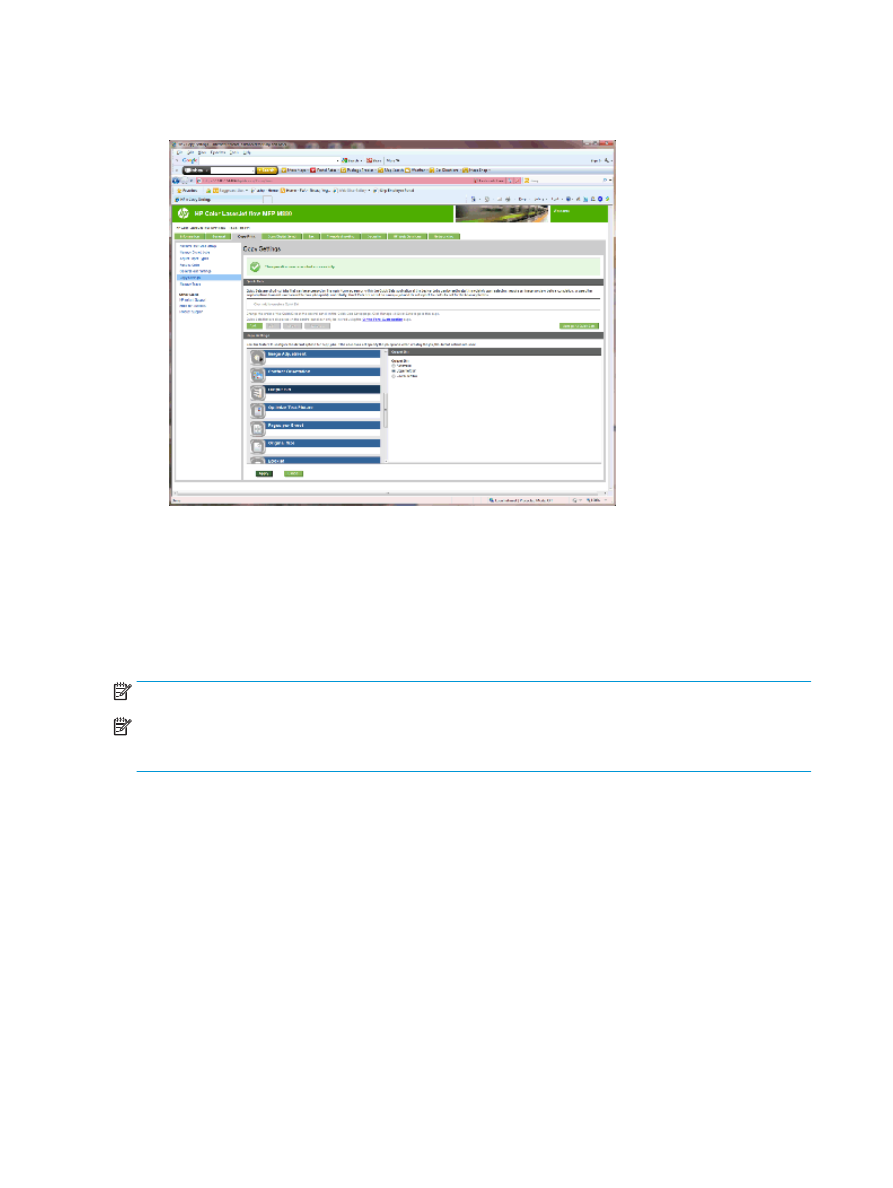
3.
Copy Settings (Көшіру параметрлері) аймағында Output Bin (Шығару науасы) түймесін басыңыз
(қажет болса айналдырыңыз).
4.
Output Bin (Шығару науасы) аймағында Output Bin (Шығару науасы) параметрін таңдаңыз:
●
Автоматты
●
Жоғарғы сол жақтағы науа
●
Төменгі сол жақтағы науа
5.
Apply (Қолдану) түймесін басыңыз.
ЕСКЕРТПЕ:
Кітапша жасап жатсаңыз, төменгі шығару науасын таңдаңыз.
ЕСКЕРТПЕ:
Кітапша жасау құралына немесе степлерге/жинақтағышқа арналған қолданыстағы
параметрлер барлық операциялық жүйелерде қолданылмауы мүмкін. Барлық аяқтау мүмкіндіктері
барлық жұмыс істейтін режимдерде бірдей болып қалады.
84
2-тарау Аяқтау жабдықтарын орнату және конфигурациялау
KKWW
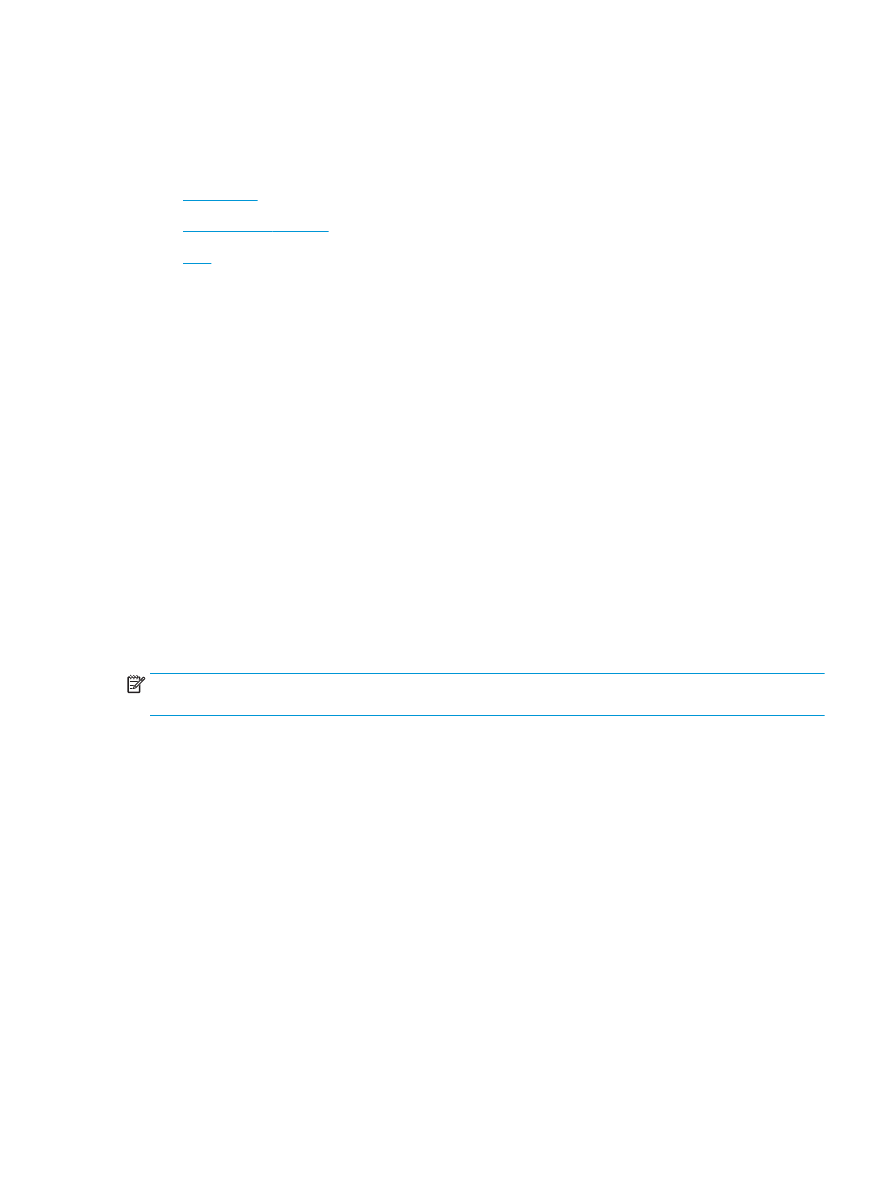
Windows® 7, 8, 8.1 әне OS X for пошта режимі немесе
жинақтағыш режимі үшін НР принтер драйверін
конфигурациялау
●
Windows® 7
●
Windows® 8.0 және 8.1
●
OS X
Windows® 7
Өнімнің бағдарламалық құралын орнатпас бұрын жабдық тіркелген болса, бұл процедура қажет
болмайды. Жабдық өнімнің бағдарламалық құралы орнатылған соң тіркелген болса, келесі
қадамдарды орындаңыз:
1.
Өнімнің қосылғанын және компьютерге немесе желіге жалғанғанын тексеріңіз.
2.
Windows® Start (Бастау) мәзірін ашыңыз да, Devices and Printers (Құрылғылар және принтерлер)
(немесе XP жүйесіндегі Printers and Faxes (Принтерлер және факстер)) тармағын басыңыз.
3.
Осы өнім атауын тінтуірдің оң жақ түймесімен басып Printer Properties (Принтер сипаттары)
(немесе ХР жүйесіндегі Properties (Сипаттар)) тармағын таңдаңыз.
4.
Device Settings (Құрылғы параметрлері) жиекбелгісін ашыңыз.
5.
Installable Options (Орнатылатын опциялар) бөлімін басыңыз.
6.
Automatic Configuration (Автоматты конфигурациялау) жанындағы ашылмалы мәзірден Update
Now (Қазір жаңарту) опциясын таңдаңыз.
Windows® 8.0 және 8.1
ЕСКЕРТПЕ:
Өнімнің бағдарламалық құралын орнатпас бұрын жабдық тіркелген болса, бұл
процедура қажет болмайды.
Жабдық өнімнің бағдарламалық құралы орнатылған соң тіркелген болса, әдепкі драйвер
параметрлері қолданылмайтын болса немесе басқа драйвер қолданылатын болса, келесі қадамдарды
орындаңыз:
1.
Экранның төменгі сол жақ бұрышына жылжып барыңыз да, көрсетілген терезені тінтуірдің оң
жақ түймешігімен басыңыз.
2.
Control Panel (Басқару тақтасы) параметрін таңдап, Hardware and Sound (Аппараттық құрал және
Дыбыс) тармағының астында View devices and printers (Құрылғыларды және принтерлерді
қарау) параметрін таңдаңыз.
3.
Өнімнің атауын тінтуірдің оң жақ түймесімен басып, Printer Properties (Принтер сипаттары)
тармағын таңдаңыз.
4.
Device Settings (Құрылғы параметрлері) жиекбелгісін ашыңыз.
5.
Installable Options (Орнатылатын опциялар) бөлімінде Automatic Configuration (Автоматты
конфигурация) бар болса, Update Now (Қазір жаңарту) пәрменін таңдаңыз.
KKWW